
INTRODUÇÃO
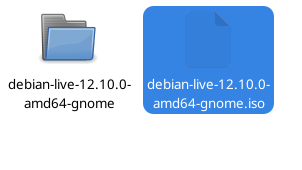

CONCLUSÃO
Conteúdo de Exatas e Humanas!
Utilize os textos, contanto que fale de mim (bem ou mal)... e se for para fins comerciais: quero a minha parte!

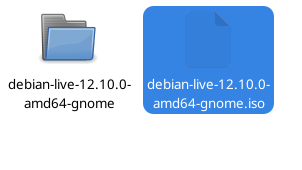

The mysql_native_password authentication plugin is deprecated as of MySQL 8.0.34, disabled by default in MySQL 8.4, and removed as of MySQL 9.0.0.
Tentativas de criar uma nova conta de usuário ou alterar uma conta de usuário existente identificada com mysql_native_password também falham e emitem um erro.
mysql> CREATE USER userxx@localhost IDENTIFIED WITH 'mysql_native_password'; ERROR 1524 (HY000): Plugin 'mysql_native_password' is not loaded mysql> ALTER USER userxy@localhost IDENTIFIED WITH 'mysql_native_password'; ERROR 1524 (HY000): Plugin 'mysql_native_password' is not loaded
Quer ficar mais inteligente?
Comece a ler!
Ler o quê?
Leia de tudo!
O "leia de tudo" refere-se às leituras importantes. Comece pelo clássicos.
Não indicarei nenhum livro aqui, pois isso faz parte do processo.
O "leia de tudo" não significa colocar 3 ou 4 livros abertos ao mesmo tempo na sua frente e ler uma página de um, uma página de outro, página de aqueloutro, etc.
Pode-se perfeitamente começar a ler um livro e, depois de algumas páginas, perder o interesse momentaneamente, marcá-lo na página em que se está para ler depois e partir para outro livro.
Coloquei momentaneamente com acento porque rejeito as reformas ortográficas.
Outra coisa importantíssima é estar municiado de um dicionário antes até de se começar a ler.
Qual dicionário?
Qualquer um. Sugiro ter uns 3 ou 4 em casa, um de cada autor. Quando um não te satisfaz, consulte o outro. Hoje existem dicionários eletrônicos que facilitam a consulta, mas tenha tanto eletrônico quanto em papel. Isto servirá até mesmo para você comparar um dicionário com o outro, pois o dicionário é o obrigatório necessário durante uma leitura, porém, não é o determinante em questão de interpretação, mas é o básico obrigatório sem o qual não se chega a uma boa interpretação de um texto!
Para se poder interpretar um texto (texto é escrito, discurso é falado) tem de se ter um bom vocabulário e um bom vocabulário vem mais da palavra escrita do que da palavra falada.
No dicionário é que estão os significados e sentidos das palavras e para se poder interpretar um texto escrito deve-se saber tais significados e sentidos, o que é óbvio, porém, nem sempre o óbvio o é para todos.
Por exemplo, a palavra "municiado" utilizada anteriormente.
No dicionário procuramos por "municiar", pois "municiado" não consta porque é a forma nominal do particípio do verbo "municiar":
n verbo
transitivo direto
1 prover de munição(ões)
Ex.: m. as tropas
transitivo direto
2 Derivação: por extensão de sentido.
prover do que é necessário; abastecer, guarnecer
Obs.: f. geral pref. e menos us.: municionar
Ex.: solicitaram grande quantidade de comida para m. a despensa do cargueiro
Utilizei "municiado" no sentido de "prover munição"?
Óbvio que não.
Certamente utilizei municiado no sentido de "abastecer", "guarnecer" de palavras a sua leitura.
Muitas vezes acreditamos que sabemos o significado e/ou os sentidos das palavras, mas não sabemos, e daí vem o principal problema na interpretação de um texto.
Lembrando que há uma diferença entre "significado" e "definição", o que não vem ao caso, pois é um texto curto, não um livro.
Porém:
significado: "relação de reconhecimento, de apreço; valor, importância, significação, significância"
definição: "ato ou efeito de definir(-se), delimitação exata, estabelecimento de limites"
Lembrando também que, em qualquer dicionário, a primeira explicação em palavras encontrada logo após a palavra procurada é o significado e é genérico (significado genérico é redundância porque todo significado, neste sentido linguístico, é genérico).
Alguns dicionários são numerados, sendo a explicação número 1 o significado e as outras (2, 3, 4, etc) são os sentidos nos quais podemos empregar o termo, no caso, a palavra. Lembrando que existe diferença entre termo e palavra.
Julgo que o leitor já soubesse de tudo isso que escrevi anteriormente, pois é óbvio, é apodítico, é auto-evidente, mas utilizei como introdução e, como já dito, o óbvio muitas vezes em tempos de estupidez mundial, não o é para todos.
A questão é que a Língua e a Linguagem são convenções estabelecidas pelo ser humano!
Lembrando que Língua é a língua Portuguesa, a língua Inglesa, a língua Alemã, idiomas, dialetos, etc.
A Linguagem engloba a Língua, a Linguagem é o Geral e a Língua é um dos particulares da Linguagem ou, caso preferir, a Linguagem é o Todo e a Língua é uma das Partes que compõe a Linguagem.
Aí já entramos em Aristóteles - o Geral e os Particulares -, sendo que não precisamos nos aprofundarmos tanto assim, senão daqui a pouco retornaremos aos pré-socráticos.
Precisamente ao tempo atual, vemos a importância do ato de ler.
O Ser Humano se comunica através da Linguagem, mais precisamente, através da palavra (falada e/ou escrita).
Você mesmo que está lendo estas laudas, sabe que existiu um filósofo chamado Aristóteles porque ele deixou textos escritos, senão você nunca teria ouvido falar no filósofo grego Aristóteles.
Podemos argumentar sobre Sócrates que não deixou nenhum texto escrito porque era avesso à escrita - ele mesmo disse isso -, ele acreditava no conhecimento por presença.
Contudo, caso Platão, Aristófanes e Xenofonte não tivessem deixado escritos sobre Sócrates nunca teríamos ouvido falar dele.
Isso vale para todo e qualquer autor que já morreu: caso ele ou alguém ligado a ele não tivesse deixado textos escritos sobre ele, você sequer saberia que ele tinha existido na história da humanidade.
Por exemplo, você já ouviu falar sobre ou leu alguma obra de Eurimaco de Tebas?
Ele foi o maior filósofo da estória da humanidade no sentido de que foi preceptor de Sócrates, Platão e Aristóteles, veio antes dos pré-socráticos e é citado por Avicena, Leibniz, Marx em vários de seus escritos além de ser citado por vários outros filósofos de renome no planeta inteiro (a lista é grande), ou seja, foi o único que influenciou as filosofias ocidentais e orientais, influenciou a filosofia no mundo inteiro.
Caso nunca tenha ouvido falar nele, não se preocupe, eu inventei esse nome: "Eurimaco de Tebas". Eurimaco foi um personagem menor da Odisséia de Homero e Tebas foi uma cidade da Grécia antiga, por isso você nunca ouvi falar nele nem dele, talvez até tenha existido um Eurimaco de Tebas, mas vá saber.
Foi para demonstrar que, caso não tenha obras escritas por/sobre você, seu nome não será lembrado na história.
Essa é a importância da Palavra Escrita e, por conseguinte, do ato da leitura.
Não podemos estabelecer uma hierarquia entre a Palavra Falada e a Palavra Escrita, as duas tem importância igual e por isso mesmo o equilíbrio é necessário.
Uma Nação onde há um desequilíbrio entre as Palavras Falada e Escrita é uma Nação estúpida (lembrando que Estupidez é burrice extrema).
Sabemos que a Linguagem está diretamente ligada à Inteligência, mas nunca é demais repetir essa afirmação, apesar da sua obviedade.
Sabemos também que a memória do Ser Humano é falha e esta obviedade também nunca é demais repetir.
A Palavra Escrita nos serve de apoio à memória, pois aumentamos nosso vocabulário para lembrarmos de não repetir os mesmos erros. Podemos encontrar novos erros para cometer, mas, com o tempo, a incidência diminui, o que também é óbvio, em resumo: quando você lembra do passado mais você vive o presente e previne-se no futuro.
Caso eu tivesse escrito a última oração com "previne-se DO futuro" daria a idéia de que o futuro é ruim e temos de nos "prevenir" dele. A Língua Portuguesa Brasileira tem dessas coisas, uma simples letra muda a semântica inteira da frase.
Caso você, na sua vida, fala mais do que lê e escreve ou vice-versa, corrija esse desequilíbrio, assim ficará mais inteligente, o que também é óbvio.